Komprimera video för SMS Android? Grundliga lösningar finns här
Om du är en Android-användare som ofta spelar in videor, kanske du har märkt att de tar upp mycket utrymme på din enhet. Detta kan vara frustrerande, eftersom det begränsar mängden innehåll du kan lagra. Inte bara det, lagring av flera videor på Android kan skada din enhets prestanda, vilket gör dess processer tröga och inte fungerar bra. Lyckligtvis finns det vägar hur man komprimerar en video på Android utan att kompromissa med kvaliteten. Några av dessa lösningar nämns i den här artikeln. Du kan läsa och analysera dem nedan när vi reder ut deras funktioner.
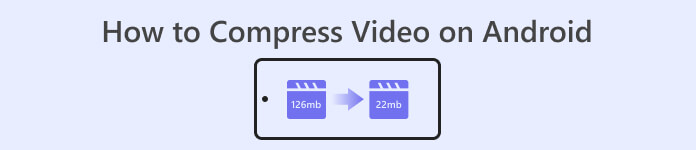
Del 1. Hur man komprimerar en video på Android
1. Komprimera videostorlekskompressor
Letar du efter en välsökt videokompressor på din Android-enhet? Compress Video Size Compressor är ett verktyg som utan tvekan kommer att ringa en klocka i ditt sinne. Från dess namn kan detta videoverktyg komprimera videostorlek som passar din Android-enhet. Användare kan använda ett brett utbud av kompatibla videobehållare på sina videor. De kan använda MP4, MKV, 3GP, MTS, MPG, WMV, M4V, VOB, FLV, MOV, MPEG, AVI och mer. Detta verktyg är unikt som ett videokomprimeringsverktyg eftersom det kan komprimera video manuellt genom att mata in det exakta antalet filstorlekar som användarna behöver för sin video. Den här funktionen är gynnsam för användare som behöver ett exakt antal videofilstorlekar när de lagrar sina videor på Android. Kontrollera den listade metoden nedan om hur du använder den här appen.
Nyckelfunktioner
◆ Den levereras med en satsvis komprimeringsprocess.
◆ Användare kan välja en anpassad upplösning för sin video.
◆ Det kan spara video direkt på din Android-enhet eller Galleri-app.
Användarguide:
Steg 1. Gå till din Play Butik och få tillgång till Compress Video Size Compressor genom att söka efter den i appens sökfält. Slå Installera ikonen för att få den på din enhet.
Steg 2. Starta appen på din Android-enhet och tryck på Importera knappen för att lägga till videon du behöver komprimera.
Steg 3. När du har valt videon kommer verktyget att analysera den och tillhandahålla olika alternativ för komprimerade videor. Välj små filer som innehåller en acceptabel videokvalitet.
Steg 4. Slå komprimera och spara videofilen på din enhet. Du kan också välja ett alternativ som kan ta bort den ursprungliga större filen.
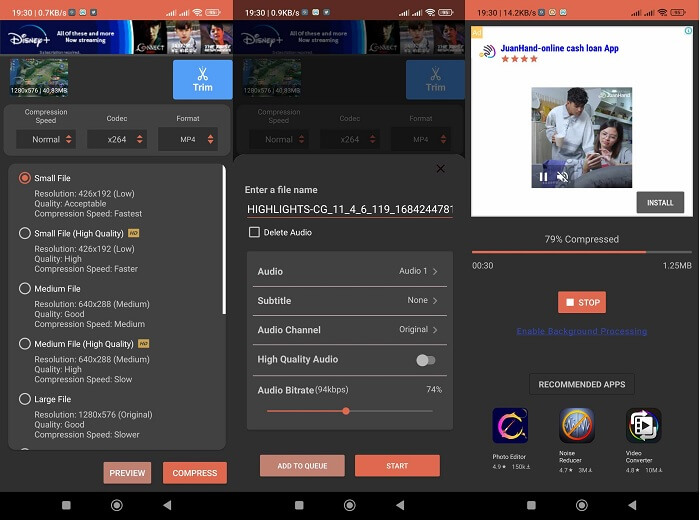
Fördelar
- Kompression av hög kvalitet och låg kvalitet är möjlig med denna app.
- Den levereras med en inbyggd videospelare för att spela upp komprimerade videor.
- Användare kan dela videor direkt med den här appen.
- Den levereras med HEVC-codecs.
- Det här verktyget har fördefinierade videokomprimeringsinställningar.
- Användare kan jämföra den komprimerade videon med originalfilen.
Nackdelar
- För många annonser i gränssnittet.
- Du måste utnyttja dess premiumplaner för att njuta av avancerade komprimeringsfunktioner.
2. FVC gratis videokompressor
Behöver du ett pålitligt verktyg för att komprimera video från din Android-enhet? FVC gratis videokompressor är ett verktyg du bör prova. Denna webbaserade applikation är tillräckligt flexibel för användare som vill undvika att installera appar för att komprimera videoklipp på Android. Det är ett pålitligt verktyg som kan undvika att du installerar appar på din enhet eftersom det fungerar på datorns webbläsare. Det här verktyget kan justera filens bithastighet, samplingshastighet, bildhastighet, volym och upplösning för att minska eller komprimera storleken. Den är också kompatibel med olika videobehållare, inklusive MP4, MKV, AVI, MOV och mer. Det finns ingen begränsning med dess API; du kan komma åt appen gratis. Det som gör det här verktyget unikt för sina liknande appar är att dess utdatafil inte har något vattenmärke. Så du kan använda det här verktyget som en alternativ metod från olika appar som kan komprimera videor på Android.
Nyckelfunktioner
◆ Det fungerar på Chrome, Firefox, Mozilla, Opera Mini och andra webbläsare.
◆ Den levereras med ett skjutreglage för att reducera videofiler manuellt.
◆ Den levereras med en satskompressionsfunktion.
Steg 1. Öppna onlineverktyget
Det första steget för att komprimera videofiler tagna från en Android-enhet är att komma åt FVC Free Video Compressor. Du kan söka i appen med Chrome, Firefox, Opera Mini eller en inbyggd webbläsare. Leta reda på appens huvudsida från sökresultaten och gå till dess huvudsida.
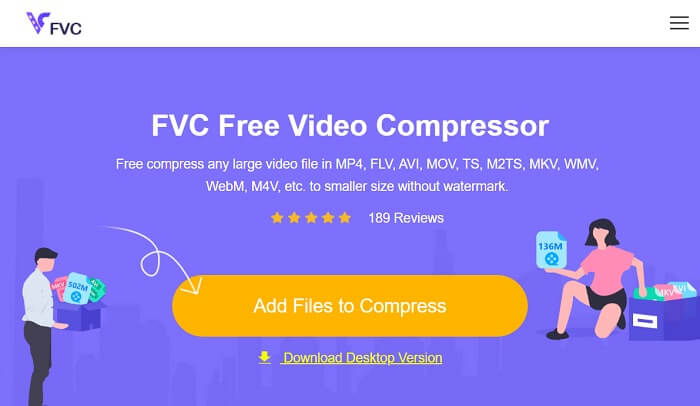
Steg 2. Importera video
För att importera videofilen du behöver komprimera, tryck på Lägg till filer för att konvertera, och du kan fråga enhetens mapp. Välj videofilen du måste komprimera och tryck på Öppna för att importera dina filer.
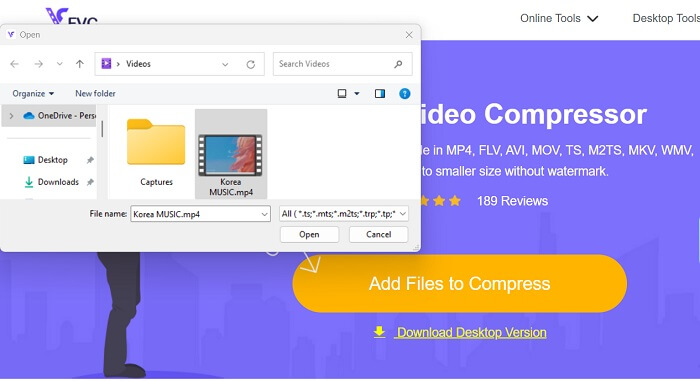
Steg 3. Minska videofil
Sedan visas en dialogruta på skärmen. Skjut knappen för att kontrollera glidaren och minska den exakta procentandelen av dina filer. Slå Komprimera knappen för att minska filstorleken. Du kan kontrollera utdatafilen på din dator och dubbelklicka på filen för att spela upp och förhandsgranska den komprimerade videon.
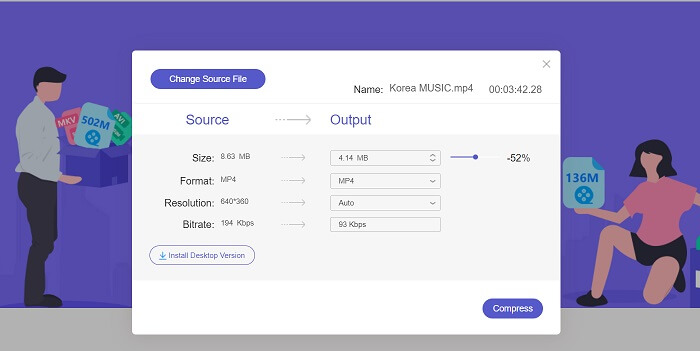
Fördelar
- Det kan komprimera 4K-videor.
- Användare kan också minska filstorleken på 3D-videor.
- Appen säkrar integriteten för dina videofiler.
- Du kan komprimera videon utan vattenstämpel på utmatningsvideon.
- Den kommer med en 30x komprimeringshastighet.
- Du kan enkelt ändra källfilen utan att stänga appen.
Nackdelar
- Lita på internethastigheten.
Del 2. Komprimera Android-video på en dator
Letar du efter ett effektivt verktyg för att komprimera dina videofiler på din enhet? Du kan alltid använda Video Converter Ultimate för att minska och ändra videofilstorleken på din PC. Denna applikation är kompatibel och tillgänglig med Mac och Windows, så du kan få den på vilken enhet som helst. Inte bara det, men det har ett brett utbud av videoformat, inklusive MP4, MOV, MKV, WebM, AVI och mer. Den levereras med ett reglage där användare kan komprimera en viss procentandel av videofilstorleken utan att trimma videons varaktighet. Dessutom kan den här appen bearbeta 4K-videor utan krångel. Den använder avancerad teknik för att bearbeta och komprimera dina videor. Detta verktygs förmåga att minska filstorleken utan begränsningar och restriktioner gör det till en unik kompressor. Kontrollera och utvärdera den detaljerade guiden om hur du använder det här verktyget.
Steg 1: Installera appen
Vad användarna måste utföra först är att ladda ner Video Converter Ultimate på sina datorer eller bärbara enheter. För att få ett enkelt sätt att installera den här appen, tryck på Gratis nedladdning ikonen som visas nedan.
Gratis nedladdningFör Windows 7 eller senareSäker nedladdning
Gratis nedladdningFör MacOS 10.7 eller senareSäker nedladdning
Steg 2: Importera videofilen
Följande steg är att importera din video till appens gränssnitt. Du kan göra det genom att gå till verktygets gränssnitt och klicka på Verktygslåda alternativ. Välj Videokompressor funktionen från listan och tryck på +-ikonen.
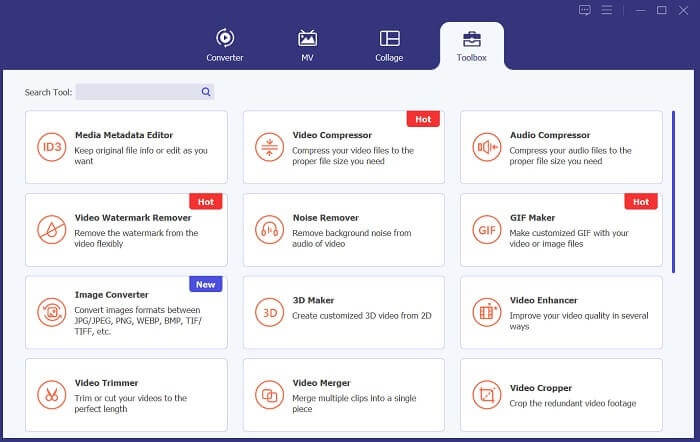
Steg 3: Komprimera video
Sedan kommer du att kunna hitta dina PC-mappar. Välj videon du behöver konvertera och tryck på Öppna för att importera den. En ny sida kommer att uppmanas där du kommer att kunna minska filstorleken. Skjut reglaget eller ändra videoparametrar som upplösningar, format och bithastighet. Slå Komprimera möjlighet att starta processen.
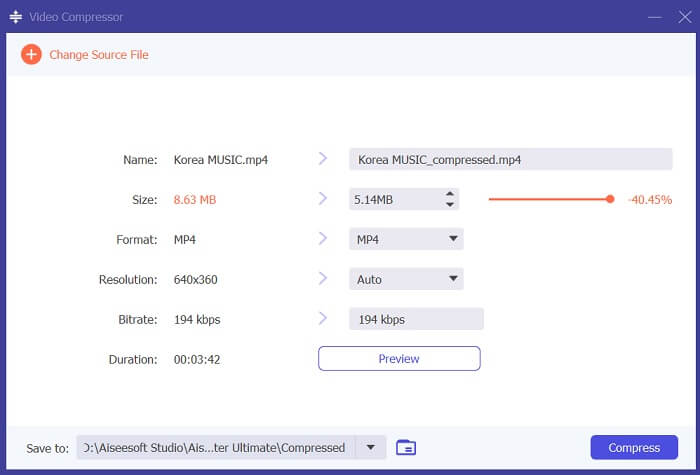
Vidare läsning:
Hur komprimerar man video för Twitter? 4 Pålitliga metoder
3 utmärkta metoder för hur man trimmar video på Android
Del 3. Vanliga frågor om komprimering av video för Android
Hur zippar jag en video på min Samsung-telefon?
För att zippa en video på din Samsung-telefon kan du använda en filhanterarapp som stöder komprimering av filer. Leta först upp videofilen som du vill zippa till telefonens lagring. Välj sedan filen och välj att komprimera eller zippa den. Du kan också välja komprimeringsformat och komprimeringsnivå. När videofilen är zippad kan du dela den eller lagra den i telefonens lagring med en mindre filstorlek.
Varför kan jag inte skicka en stor video via e-post?
Du kanske inte kan skicka en stor video via e-post av flera anledningar. För det första har e-postleverantörer ofta storleksbegränsningar på filerna som bifogas e-postmeddelanden. Den här funktionen förhindrar att deras servrar överbelastas och säkerställer att e-postmeddelanden kan levereras snabbt och effektivt. Dessutom kan vissa e-postklienter begränsa vilka typer av videofiler som kan bifogas, till exempel videor i specifika format. I dessa fall kan du behöva använda en annan metod för att dela din video, som att ladda upp den till en fildelningstjänst och skicka länken till mottagaren.
Kommer komprimering av en video på Android att minska dess kvalitet?
Att komprimera en video på Android kan tappa kvalitet, särskilt om du väljer höga komprimeringsnivåer. Det finns dock sätt att minimera kvalitetsförlusten, som att välja rätt komprimeringsinställningar och använda en komprimeringsapp av hög kvalitet.
Slutsats
Sammantaget, om du är en Android-användare som ofta spelar in videor, kanske du har märkt att de tar upp mycket utrymme på din enhet. Det här scenariot kan vara frustrerande, eftersom det begränsar mängden innehåll du kan lagra och kan sakta ner enhetens prestanda. Förståelse hur man komprimerar en video på Android kan hjälpa dig att bevara lagringsutrymme och förbättra mobila enheters prestanda. Med rätt verktyg och tekniker, som de som nämns ovan, kan du utföra denna process utan att offra kvaliteten på dina videor.



 Video Converter Ultimate
Video Converter Ultimate Skärminspelare
Skärminspelare



